거의 대부분의 신형 갤럭시에는 탑재되어 있는 엣지 패널기능!!! 예상외로 활용을 안 하시는 분들이 많으신데요. 엣지 패널은 간단한 설정으로 꼭 필요한 필수 기능을 간편하게 실행시킬 수 있는 정말 편리한 기능이니 꼭 설정해서 사용해 보시길 추천드려요. 쉬우니 빨리 따라오세요.
갤럭시 엣지패널로 편리하게
- 어떤 작업을 할때도 항상 정해둔 위치에 패널이 표시되기 때문에 간편하게 끌어당겨 실행할 수 있습니다.
- 기본적인 스마트셀렉트 기능은 물론이고 나침반 손전등 음악 실행 클립보드 등 다양한 기능을 설정해 둘 수 있습니다.
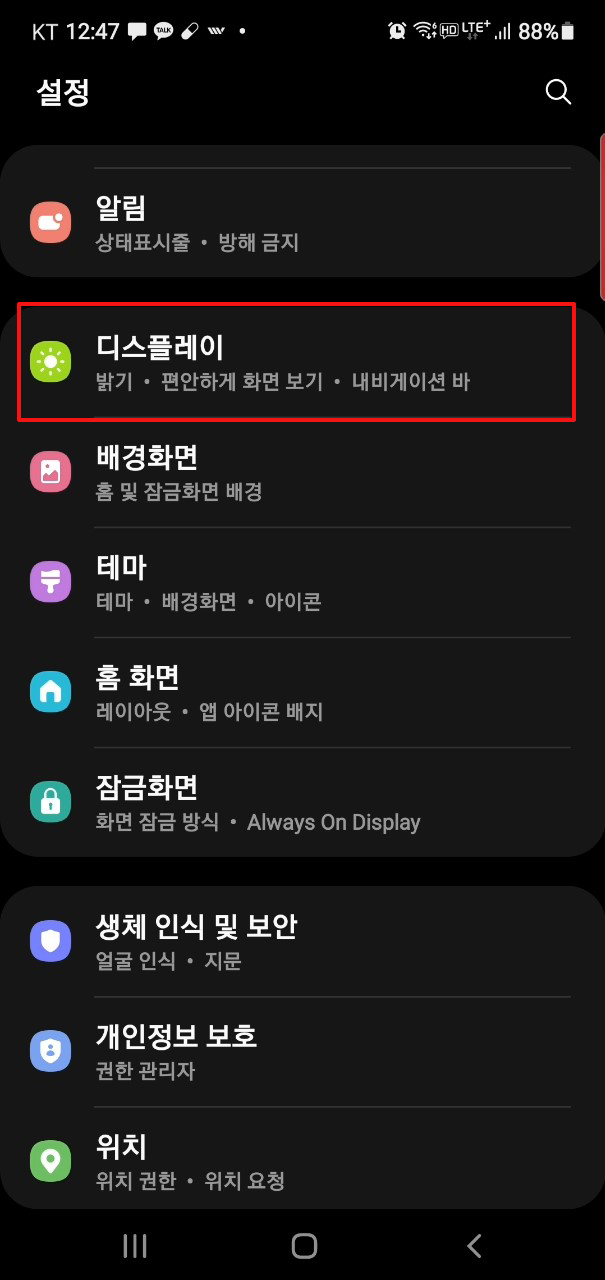
설정에서 [디스플레이]로 들어가 주세요.
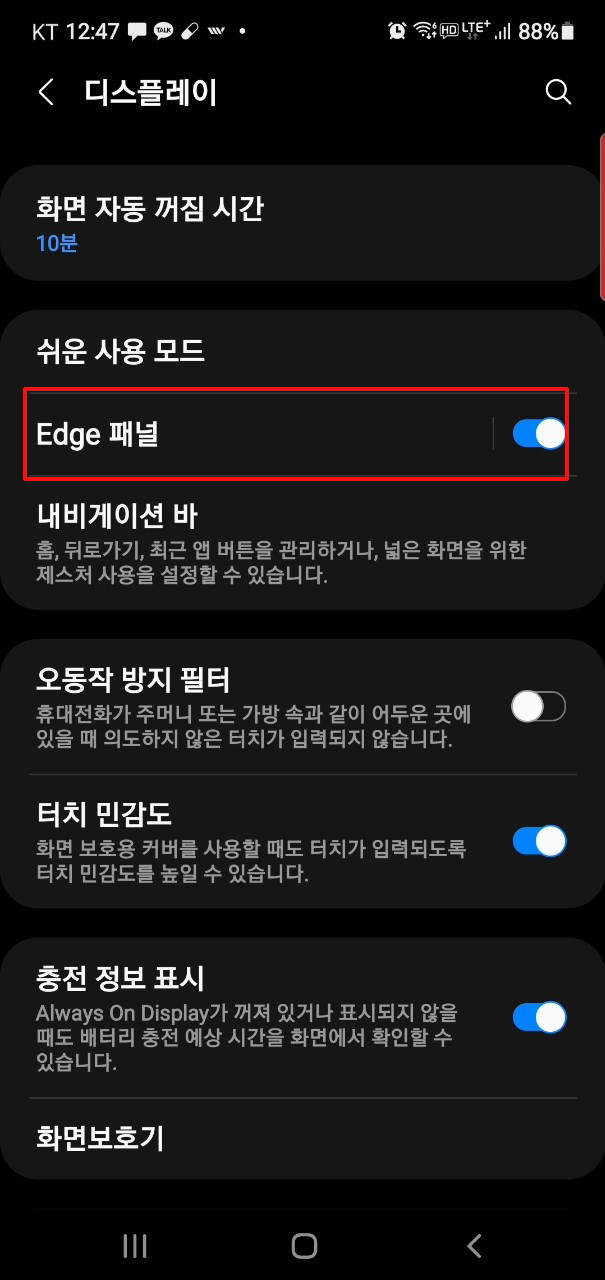
[Edge패널]을 활성화 하고 들어가 줍니다.
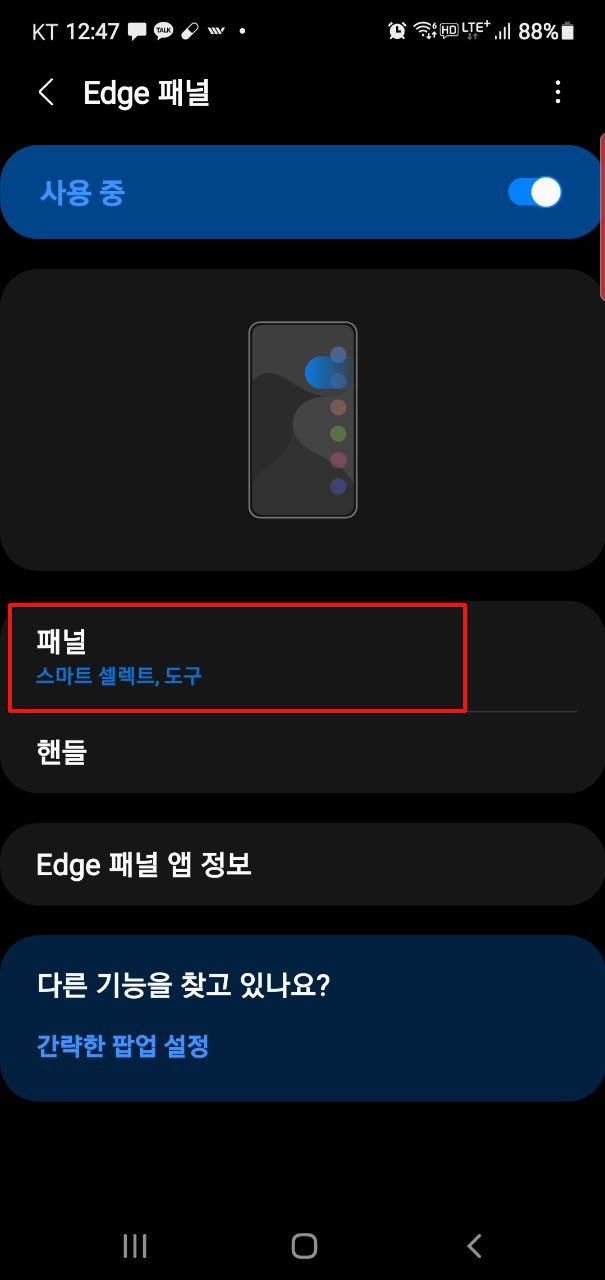
[패널]로 들어가 기본설정을 하겠습니다.
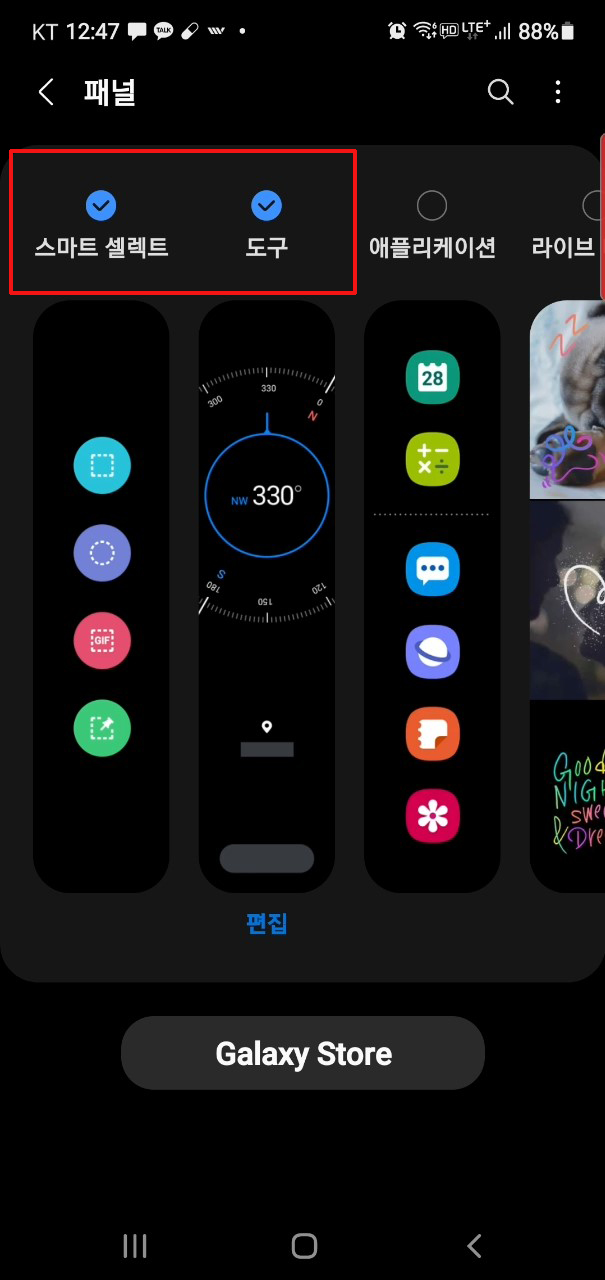
제가 쓰는 엣지패널은 없어서는 안 될 스마트 셀렉트와 도구인데 오른쪽으로 넘어가시면 다양한 기능을 추가할 수 있으니 필요한 항목을 체크해 주세요.
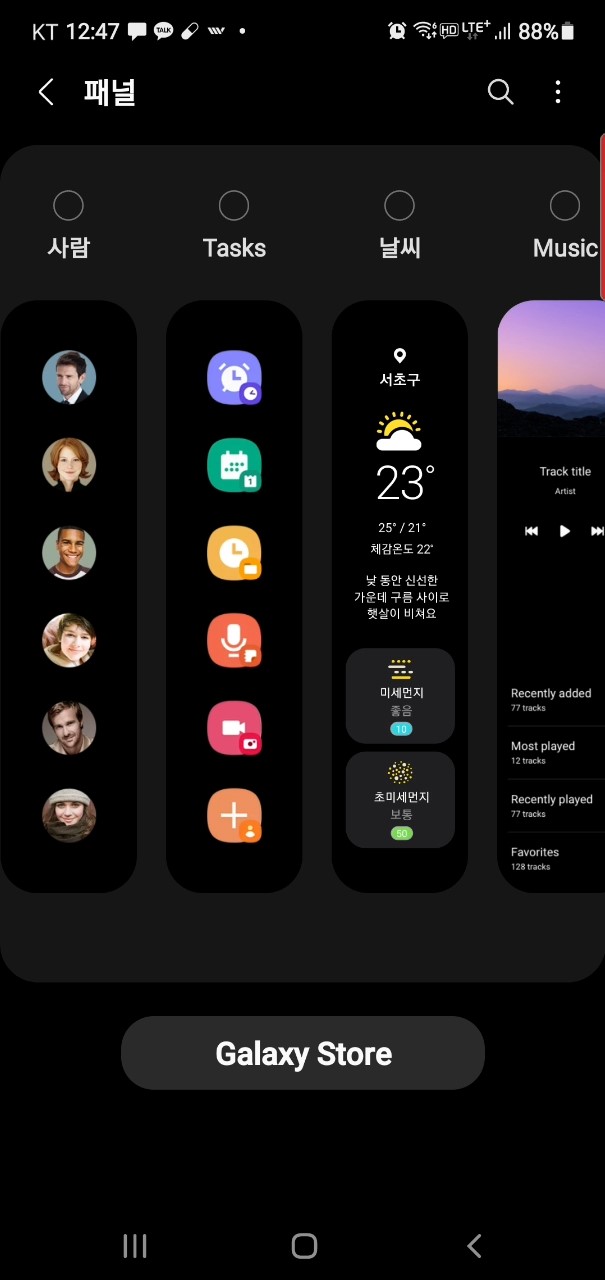
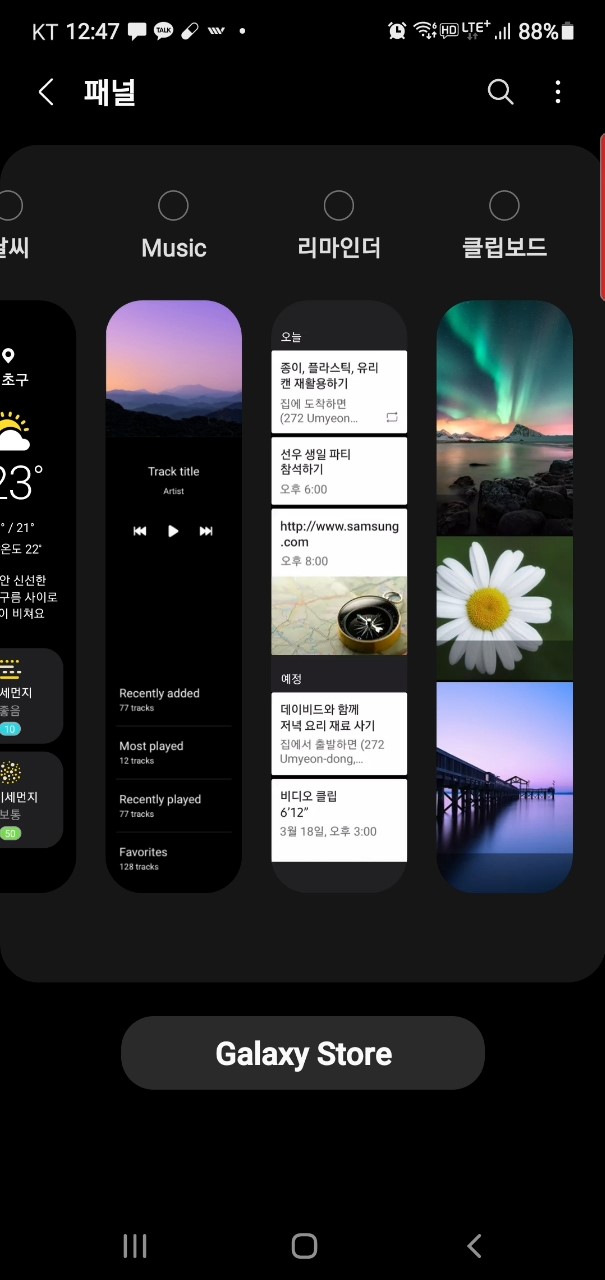
자주 전화하는 가족이나 동료를 추가해 바로 전화걸수 있도록 할 수도 있고 음악 실행이나 클립보드 내용을 바로 확인해서 복사 붙여 넣기 할 수도 있습니다. 원하는 기능을 추가해 주세요.
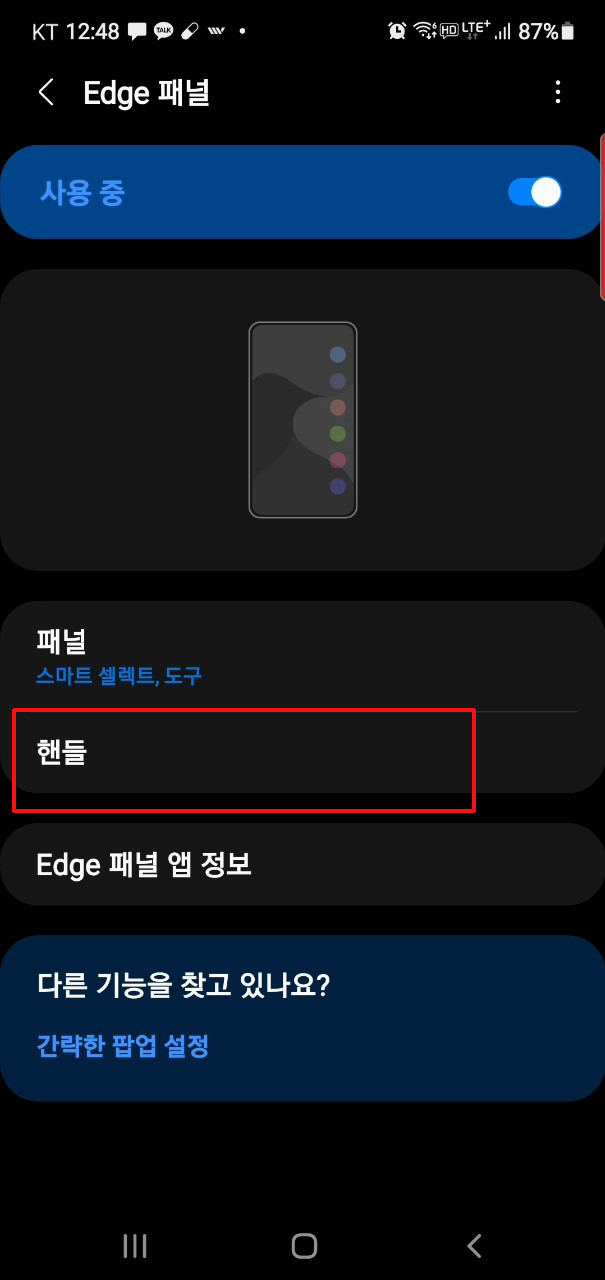
이번에는 [핸들]로 들어가서 색상과 위치 투명도를 조정할께요.

- 위치: 주로 사용하는 손을 기준으로 방향을 설정해 줍니다.
- 핸들위치 잠금: 우측 상단에 보이는 상하 키를 이용해서 에지 핸들이 고정될 위치를 잡아줍니다.
- 핸드폰의 배경 색상을 고려해 핸들의 색상을 선택해 주세요. 저는 주로 다크 모드를 사용해서 빨강으로 했습니다.
- 투명도는 바를 움직여 다른 화면에 방해가 되지 않게 선택해 주시고요.
- 크기는 최대한 작게 선택하셔도 됩니다.
- 핸들을 터치할 때 진동은 활성화시켜 주세요.
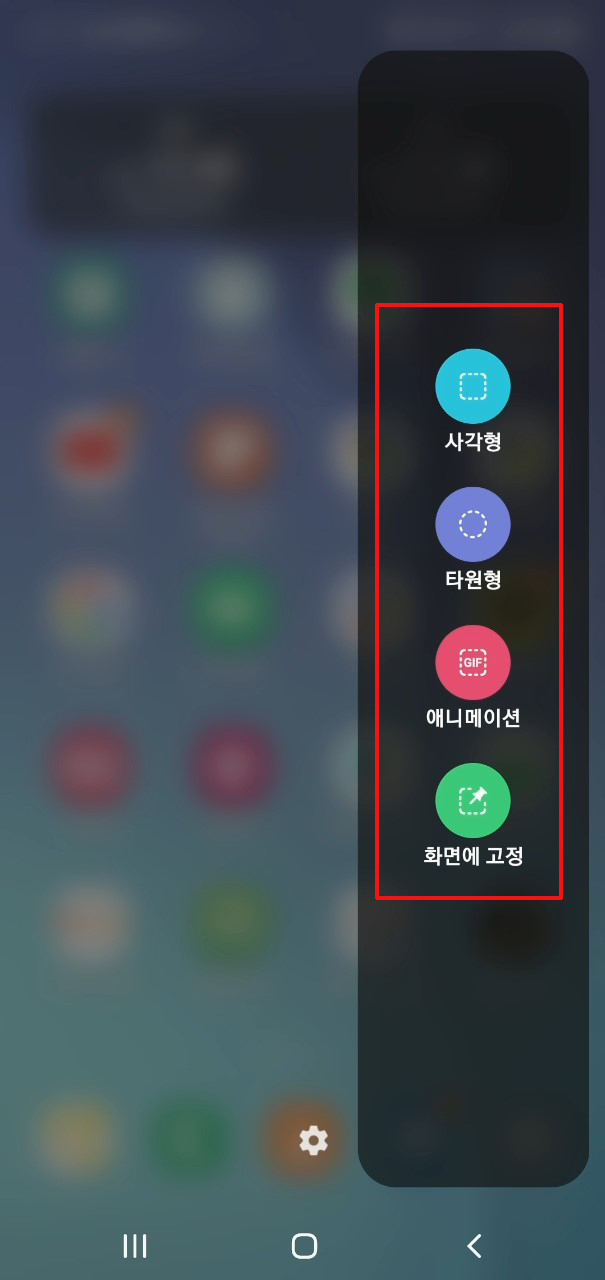
모든 설정이 끝났습니다. 이제 어떤 화면에서나 에지 패널이 보이실 거고 핸들을 살짝 안으로 당겨주시면 패널이 보입니다. 꼭 필요한 스마트 셀렉트가 보이고요.

저는 손전등과 자를 자주 사용하는데요. 짧은 길이를 잴 때 줄자를 찾지 않고도 바로 사용할 수 있어요. 수평기나 나침반도 한 번씩 쓰는 어플인데 따로 설치할 필요 없이 패널에 담아두면 편리합니다.
오늘은 웬만한 신형 갤럭시에는 기본 제공되는 에지 패널 설정에 대해 알아봤습니다. 조금만 습관을 들이시면 상당히 편리한 기능이니까 사용해 보시길 추천드립니다. 문의는 댓글 부탁드리고 오늘도 행복하세요.
갤럭시 상태표시줄 알림설정 제대로 하기 (ft. 플로팅알림 ONE UI 3.0이상)
갤럭시 상태표시줄 알림설정 제대로 하기 (ft. 플로팅알림 ONE UI 3.0이상)
갤럭시 ONE UI 3.0이상 사용하시는 분들을 위한 알림설정 입니다. 상태표시줄 알림개수 뿐만 아니라 노티스타 어플 없이도 알림기록까지 모두 확인이 가능하니 빨리 따라오세요. 갤럭시 ONE UI 3.0
togoogol.tistory.com
갤럭시 영상통화 배경화면 설정하기 (ft.숨은기능)
요즘은 영상통화로 안부나 업무에 활용하시는 분들이 많은데요. 일반적인 활용은 멀리 떨어진 할머니가 귀여운 손자의 모습을 보고 싶을 때 많이들 이용하시죠? 하지만 영상통화 기능은 다양하
togoogol.tistory.com
갤럭시 구글지도 위치기록 끄기 (ft.구글은 다 알고 있었다 내가 어디를 갔었는지...)
갤럭시 구글지도 위치기록 끄기 (ft.구글은 다 알고 있었다 내가 어디를 갔었는지...)
나의 이동경로가 장소와 시간까지 정확히 기록되고 있다는 사실을 알고 계시나요? 스마트폰을 새로 구입하면 아무 생각없이 초기설정을 진행하게 되는데요. 다른건 특별히 문제될게 없지만 구
togoogol.tistory.com
'IT' 카테고리의 다른 글
| 갤럭시 빅스비루틴 자동잠금해제 (ft.집에가면 바로 잠금해제 너무편해) (0) | 2021.07.28 |
|---|---|
| 갤럭시 엣지패널 스마트셀렉트 활용하기 (ft.부분캡쳐 GIF움짤 화면고정까지) (0) | 2021.07.27 |
| 갤럭시 상태표시줄 알림설정 제대로 하기 (ft. 플로팅알림 ONE UI 3.0이상) (0) | 2021.07.26 |
| 갤럭시 엣지라이팅 설정하기 (ft. One UI 3.0) (0) | 2021.07.26 |
| 갤럭시 MMS 자동수신끄기 개인정보보호 (ft.스미싱 안녕~) (0) | 2021.07.25 |






댓글